Czasami przeglądarka internetowa może nie działać poprawnie z wynikającym z VMRC błędem uwierzytelniania lub połączenia. Ten problem może wystąpić z kilku powodów, w tym niezgodnej przeglądarki internetowej, nieaktualnego programu Adobe Flash Player lub Java, reguł zapory itp..
Jeśli masz również problem, ta przeglądarka nie obsługuje uruchamiania konsoli z błędem maszyny wirtualnej, oto kilka wskazówek dotyczących rozwiązywania problemów.
Dlaczego nie mogę uruchomić konsoli na maszynie wirtualnej za pomocą przeglądarki?
1. Sprawdź ustawienia zabezpieczeń internetowych
- Rodzaj opcje internetowe w pasku wyszukiwania i otwórz go.
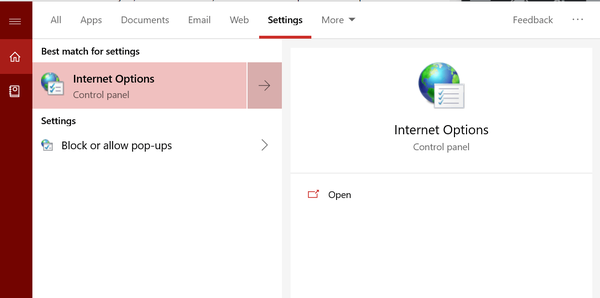
- w Właściwości internetowe kliknij ikonę Bezpieczeństwo patka.
- Wybierz strefę zawartości internetowej dla serwera VCloud Direct.
- Kliknij na Poziom niestandardowy przycisk.
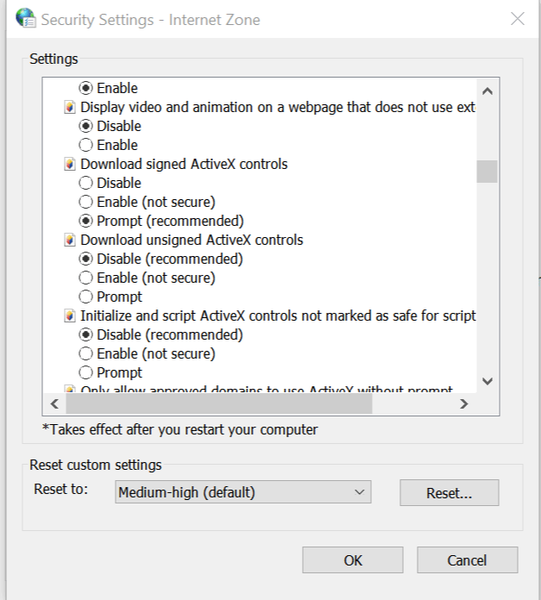
- Teraz włącz kolejno następujące opcje:
Ściągnij podpisane formanty ActiveX
Uruchamiaj formanty ActiveX i wtyczki
Pozwól META REFRESH
Aktywne skrypty kontrolki przeglądarki internetowej Microsoft - Kliknij ok aby zapisać zmiany.
2. Sprawdź rozszerzenie pod kątem zgodności
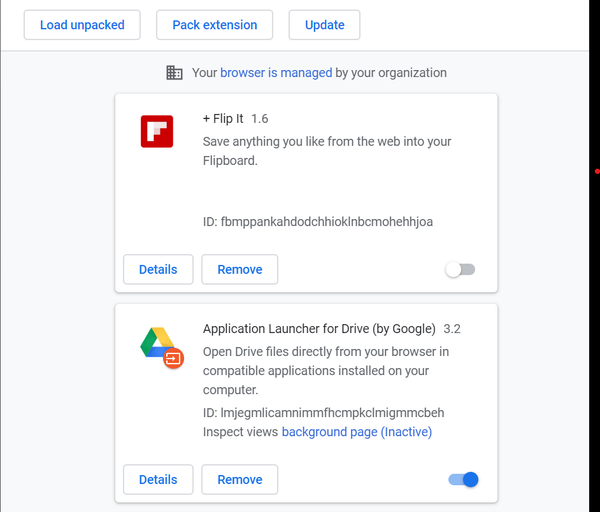
- Jeśli niedawno zainstalowałeś jakieś rozszerzenie przeglądarki, sprawdź, czy to rozszerzenie nie powoduje konfliktu ze zdalną konsolą maszyny wirtualnej.
- Jeśli używasz Google Chrome, uruchom przeglądarkę internetową.
- Kliknij na Menu i idź do Więcej narzędzi> Rozszerzenia.
- Teraz spróbuj wyłączyć ostatnio zainstalowane rozszerzenie.
- Uruchom ponownie przeglądarkę i sprawdź, czy zdalna konsola w maszynie wirtualnej działa.
- Jeśli problem nie ustąpi, wyłączaj kolejno wszystkie rozszerzenia, aż znajdziesz problematyczne rozszerzenie.
Jeśli szukasz niezawodnej, szybkiej, zorientowanej na prywatność i bogatej w funkcje przeglądarki, nie szukaj dalej niż przeglądarka UR.
3. Zaktualizuj przeglądarkę
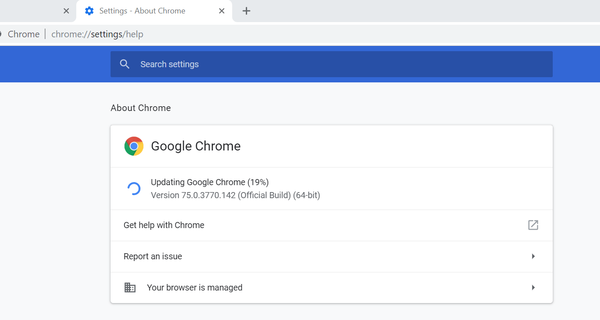
- Jeśli w Twojej przeglądarce internetowej działa nieaktualna wersja oprogramowania, może ona nie być zgodna z najnowszą konfiguracją maszyny wirtualnej Remote Console.
- Aby zaktualizować przeglądarkę, uruchom przeglądarkę internetową, taką jak Chrome.
- Kliknij Menu i wybierz przejdź do Pomoc> O Google Chrome.
- Sprawdź, czy nie oczekuje na jakąkolwiek aktualizację przeglądarki. Pobierz i zainstaluj aktualizację, jeśli zostanie znaleziona.
- Uruchom ponownie przeglądarkę i sprawdź, czy problem został rozwiązany.
4. Zainstaluj ponownie przeglądarkę
- Jeśli problem nie ustąpi, w ostateczności spróbuj odinstalować i ponownie zainstalować najnowszą wersję przeglądarki.
- naciśnij Klawisz Windows + R. aby otworzyć Run.
- Rodzaj kontrola i kliknij ok aby otworzyć Panel sterowania.
- w Panel sterowania, iść do Programy> Programy i funkcje.
- Wybierz przeglądarkę internetową, która ma problemy z Remote Console i odinstaluj ją.
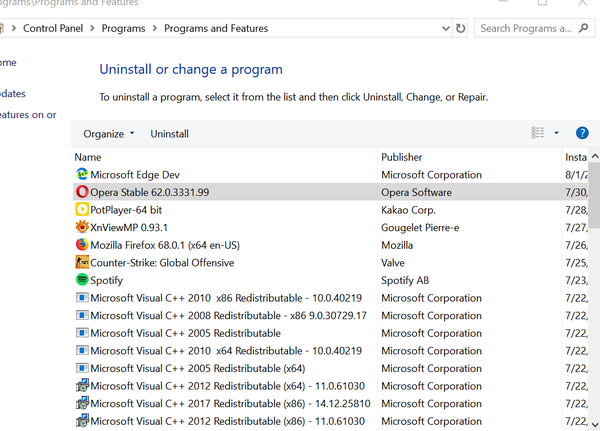
- Zrób to dla wszystkich przeglądarek, których dotyczy problem.
- Uruchom ponownie system.
- Pobierz i zainstaluj najnowszą wersję przeglądarki internetowej z oficjalnej strony internetowej. Sprawdź, czy nie ma ulepszeń.
POWIĄZANE HISTORIE, KTÓRE MOGĄ SIĘ SPODOBAĆ:
- Poprawka: problem z inicjalizacją Direct3D w systemie Windows 10
- Jak naprawić problemy ze sterownikiem wideo VirtualBox w systemie Windows 10
- Jak naprawić błąd krytyczny maszyny wirtualnej Java w systemie Windows 10
- vmware
- poprawka systemu Windows 10
 Friendoffriends
Friendoffriends



